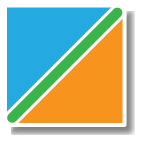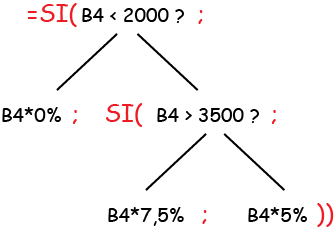Ms Excel
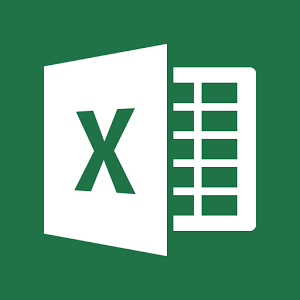
=SI(condition;VRAI;FAUX)
Les trois arguments présents dans cette fonction permettent de prendre des décisions. Ils forment un algorithme. Simple certes mais que l'on peut complexifier à souhaits...
Le moteur de recherche de Google fonctionne avec un algorithme. Il est aussi secret que la recette du Coca-Cola ou de la fricandelle... Google se vante d'ailleurs que les ressources nécessaires à répondre à vos interrogations sont plus importantes que celles du programme Apollo.
Ce sont des algorithmes qui permettent la fonction Autopilot des voitures les plus récentes.
Notre cerveau prend, sans que l'on y réfléchisse, pas loin de 5000 décisions par jour. Même si la structure de décision nous semble complexe, elle tient compte d'énormément de paramètres, elle peut toujours être simplifiée en choix binaires : 1 / 0.
Et en Excel donc...
La fonction SI() fait de même. Et le fait dans le même ordre que nous. Cela confirme que "La solution est en toi !" Écoutez vous penser et remplissez les trois cases de ces arguments.
La condition : En me levant ce matin je regarde par la fenêtre, SI il fait beau...
Le VRAI : La condition est rencontrée. Je m'habille léger - short et t-shirt
Le FAUX : La condition n'est pas rencontrée. J'enfile pull et pantalon
La fonction serait donc =SI(temps="beau";"short et t-shirt";"pull et pantalon"). La donnée analysée (temps) pourrait être lue dans un tableau Excel, cela devient une adresse de cellule...
=SI(A1="beau";"short et t-shirt";"pull et pantalon")
Sur internet ce serait la lecture d'une base de données liée à votre géo localisation ou à votre agenda qui sait où vous passerez la journée... Peu importe qu'il fasse beau à Namur au lever, ce qui est pertinent c'est de savoir quel temps j'aurai à Oostende dans deux heures pour le restant de la journée.
Des possibilités plus complexes...
Excel va vous permettre d’imbriquer jusqu'à 16 SI(). La formule devient vraiment complexe. Je conseille donc de passer par un petit schéma d'analyse des conditions.
Si le chiffre d'affaires de mon commercial est inférieur à 2000 il n'a pas de prime (0%), si il est à plus de 3500 il a 7,5%, entre 2000 et 3500 : 5%.
Dans le cas dessiné à gauche, je commence par vérifier SI la cellule B4 est inférieur à 2000 ; VRAI : alors la réponse est B4*0% ; FAUX : alors je vérifie SI B4 > 3500 (2è condition / 2è SI) ; VRAI : alors la réponse est B4*7,5% ; FAUX : alors la réponse est B4*5%.
Il n'est pas nécessaire (ce serait une erreur d'ailleurs) de tester si le CA est entre 2000 et 3500. On sait déjà qu'il n'est pas plus petit que 2000 autrement le système aurait rendu 0%, et on sait qu'il n'est pas plus grand que 3500 autrement la réponse serait 7,5%. Donc, il ne peut être que entre les deux limites. Pas de SI() supplémentaire.
Une fois l'analyse tracée, vous pouvez compléter avec la grammaire de la fonction.
Le séparateur classique des arguments à l'intérieur de la fonction est le ";". Le SI() qui vient en seconde position n'a pas besoin d'un "=" puisqu'il fait partie du calcul de départ donc il est dans le "=" placé en début de fonction. Chaque SI() ouvre une parenthèse, il y a donc deux parenthèses à fermer en bout de formule.